jenkins Redeploy Rancher2.x Workload插件实现CI/CD
发布时间:2020-07-06 13:22:38编辑:admin阅读(4332)
一、概述
在上一篇文章,链接如下:
https://www.cnblogs.com/xiao987334176/p/13074198.html
已经实现了基于Jenkins+Gitlab+Harbor+Rancher+k8s CI/CD,但是有一个问题,需要jenkins ssh登录到k8s master节点执行kubectl修改镜像地址。
但是由于安全问题,不允许jenkins ssh登录到k8s master节点。这个时候,可以通过Redeploy Rancher2.x Workload插件来完成修改镜像地址。
这样就避免了ssh登录问题。
二、Rancher创建api key
这个是给Jenkins来使用的。
点击用户右上角-->API & Keys
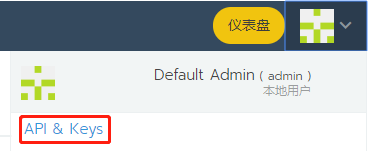
添加key
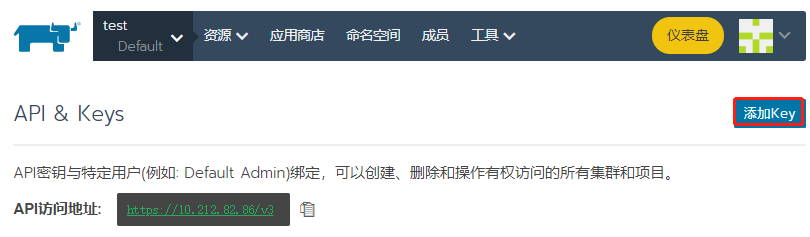
输入描述,选择永不过期,这里不指定作用范围。
请根据实际情况来原则
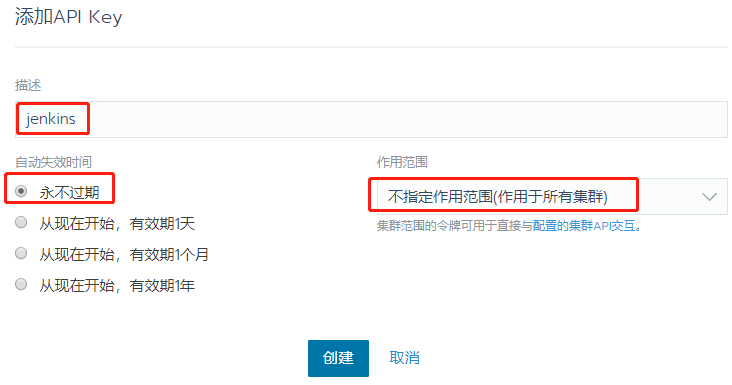
创建成功后,一定要保存。它只会显示一次
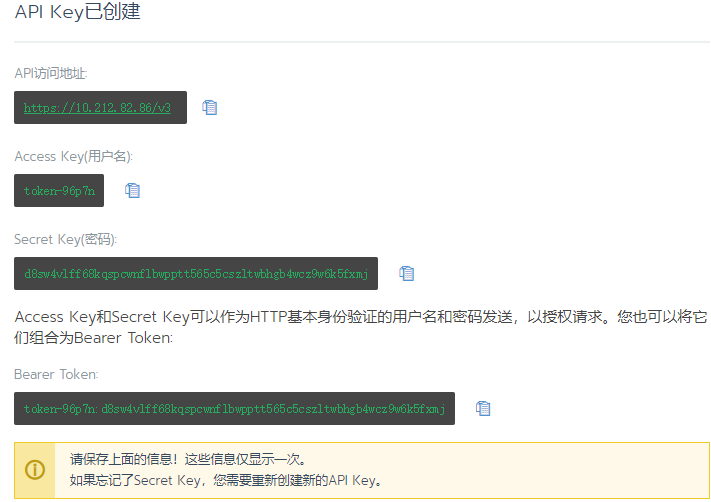
对于Redeploy Rancher2.x Workload Plugin而言,它只需要用到2个参数。
API访问地址: https://10.212.82.86/v3 Bearer Token: token-96p7n:d8sw4vlff68kqspcwnflbwpptt565c5cszltwbhgb4wcz9w6k5fxmj
下面会重点介绍
三、jenkins配置
插件安装
Redeploy Rancher2.x Workload
这个插件是专门针对Rancher2.x版本的,1.x版本的插件为Rancher

Environment Injector
这个插件是用来修改jenkins 环境变量用的。

添加凭据
点击凭据
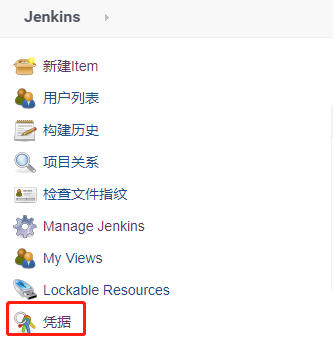
点击进去
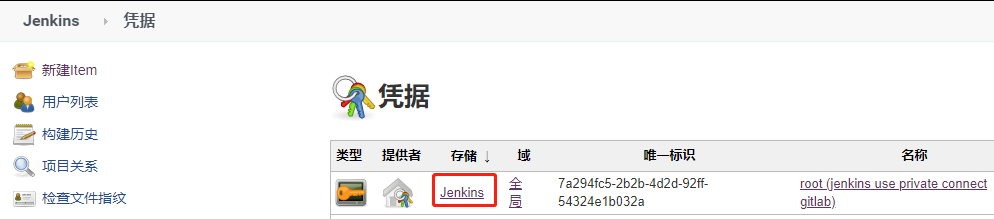
再点击
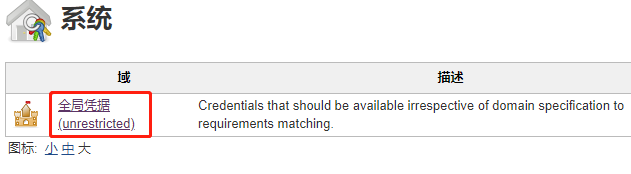
添加凭据
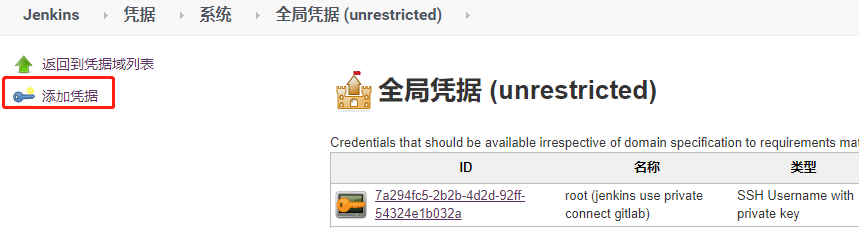
类型选择rancher2.x API Keys
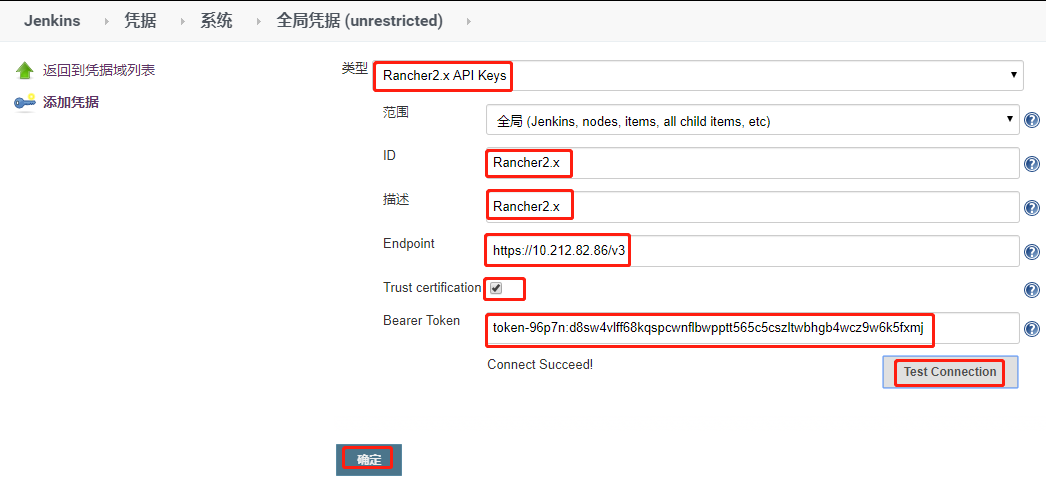
说明:
ID: 这个是唯一的,随便填写。
描述: 随便填写
Endpoint:Rancher api地址,上面Rancher api keys里面的信息
Trust certification:信任证书,这里一定要勾选。
Bearer Token:不记名token,,上面Rancher api keys里面的信息
填写完成后,点击Test Connection按钮,出现Connect Succeed!,表示连接成功。
最后点击保存。
新建job
名称为:test_admin_rancher,选择自由风格。
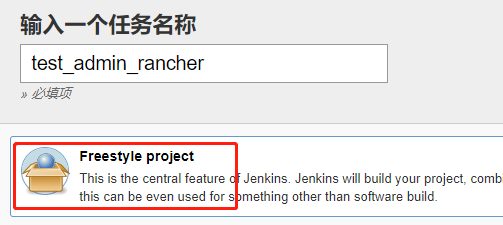
通用配置
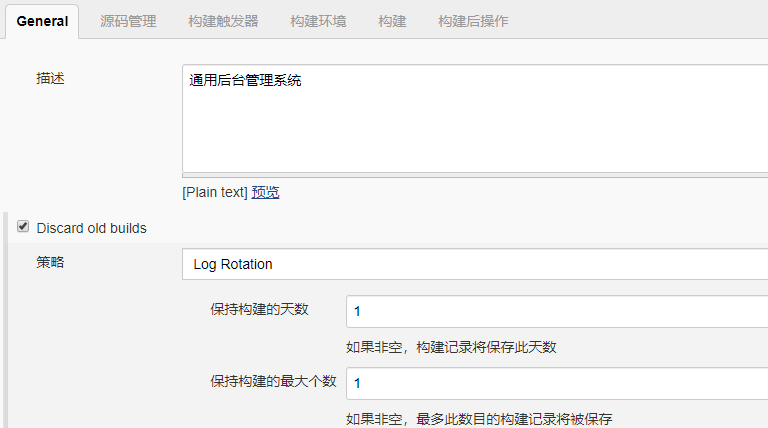
参数化构建
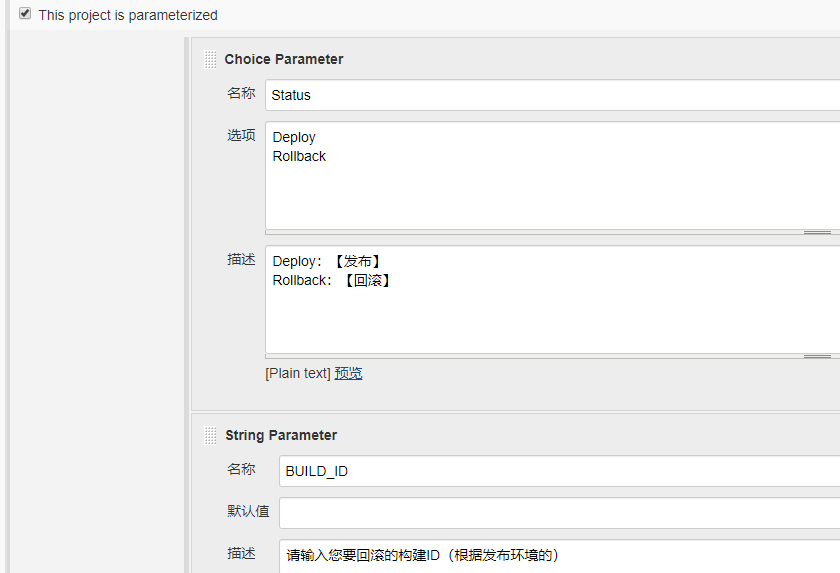
源码管理
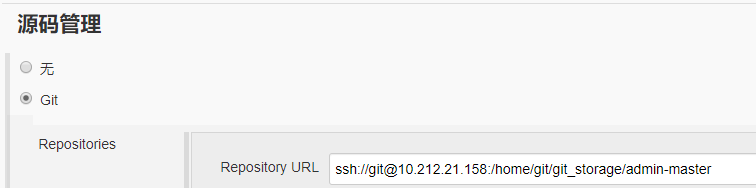
执行shell脚本
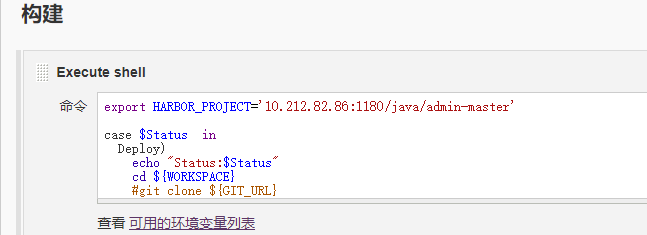
完整代码如下:
export HARBOR_PROJECT='10.212.82.86:1180/java/admin-master'
case $Status in
Deploy)
echo "Status:$Status"
cd ${WORKSPACE}
mvn -f pom.xml clean package
cp dockerfile target
cd target
docker build -t ${HARBOR_PROJECT}:${BUILD_NUMBER} .
docker push ${HARBOR_PROJECT}:${BUILD_NUMBER}
docker rmi ${HARBOR_PROJECT}:${BUILD_NUMBER}
echo "BUILD_ID=${BUILD_NUMBER}" > ${WORKSPACE}/env.txt
echo "Completing!"
;;
Rollback)
echo "Status:$Status"
echo "Version:${BUILD_ID}"
echo "BUILD_ID=${BUILD_ID}" > ${WORKSPACE}/env.txt
;;
*)
exit
;;
esac这里有2个步骤,分别是发布和回滚。在最后一步时,写入了一个env.txt,它就是用来修改jenkins环境的。
注入环境变量
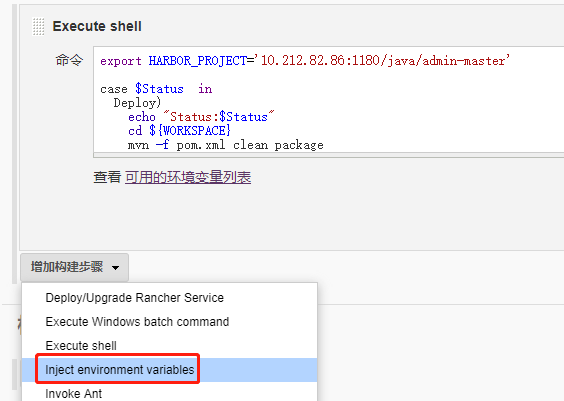
写入路径 ${WORKSPACE}/env.txt
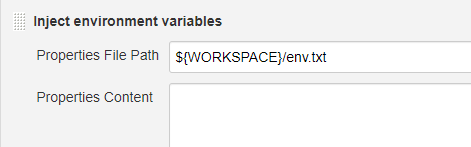
重新部署Rancher2.x工作负载
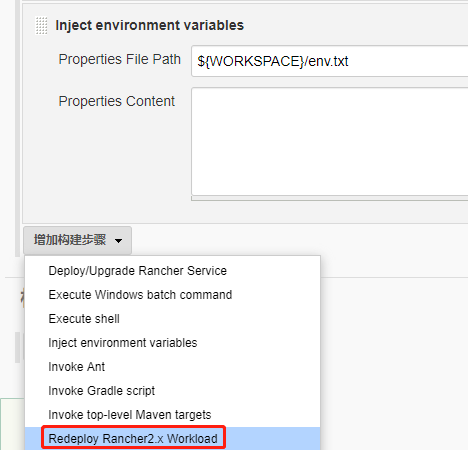
内容如下:

说明:
第一行显示乱码的,就是上面jenkins创建的凭证
Workload API Path:工作api路径,注意:必须是以/project开头的。先来登录Rancher后台,查看工作负载
先找到我需要发布的应用admin-master-->api查看
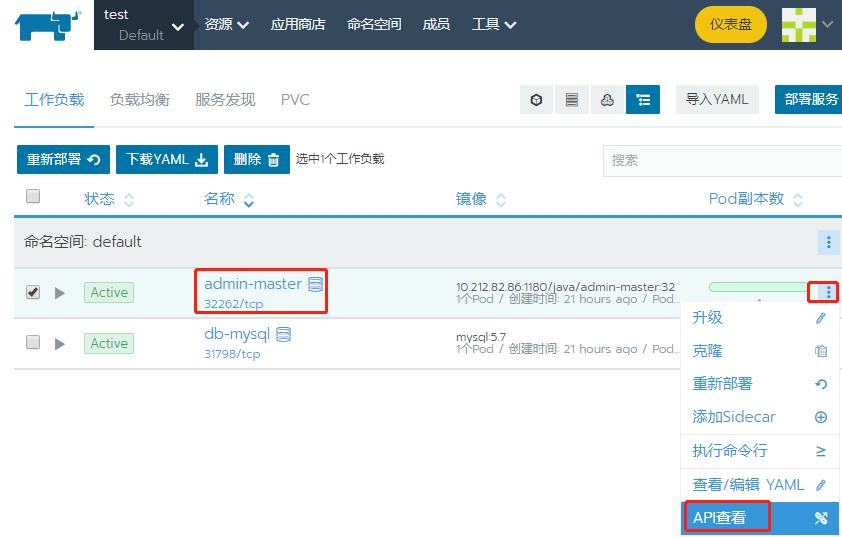
跳转的url为:
https://10.212.82.86/v3/project/c-l5nxb:p-dghs7/workloads/statefulset:default:admin-master
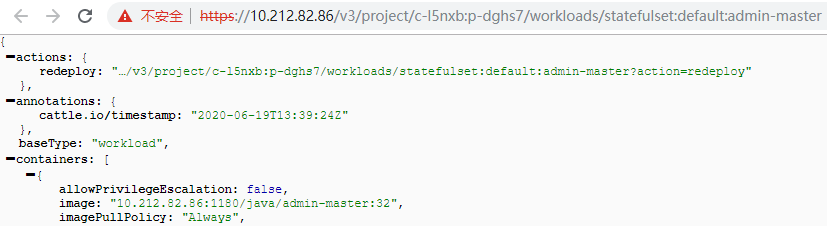
那么Workload API Path的值,就是:以/project/开头,一直到后面部分。也就是上面我截图显示的。
Always Pull Image:这里表示总是拉取镜像
Update Images:更新的镜像地址。10.212.82.86:1180/java/admin-master:${BUILD_ID},注意:这里有一个变量BUILD_ID。发布和回滚时,都会用到此变量。
表示镜像的版本!
最后点击保存
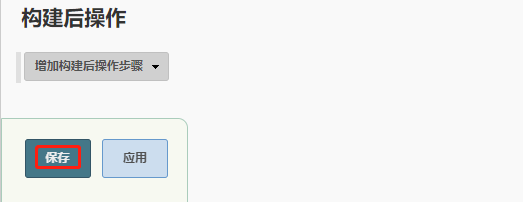
四、测试发布和回滚
发布
先来看目录运行的镜像版本,显示是32
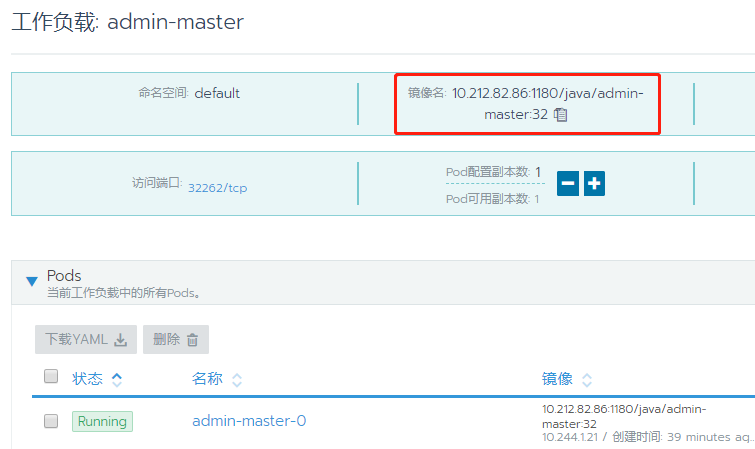
登录jenkins,发布一下。
点击Build with Parameters
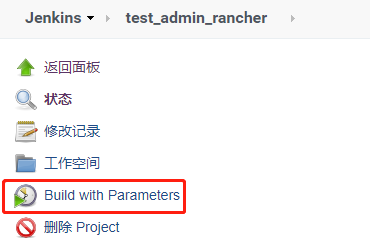
点击开始构建
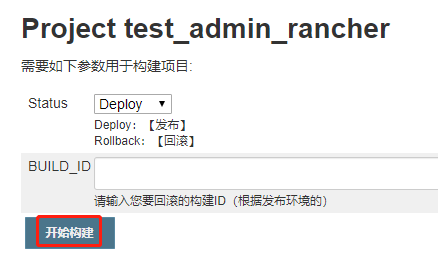
查看控制台输出:
+ export HARBOR_PROJECT=10.212.82.86:1180/java/admin-master + HARBOR_PROJECT=10.212.82.86:1180/java/admin-master + case $Status in + echo Status:Deploy Status:Deploy + cd /var/lib/jenkins/workspace/test_admin_rancher + mvn -f pom.xml clean package ... + echo BUILD_ID=1 + echo 'Completing!' Completing! [EnvInject] - Injecting environment variables from a build step. [EnvInject] - Injecting as environment variables the properties file path '/var/lib/jenkins/workspace/test_admin_rancher/env.txt' [EnvInject] - Variables injected successfully. set image tag from "10.212.82.86:1180/java/admin-master:32" to "10.212.82.86:1180/java/admin-master:1" redeploy Rancher2.x workload succeed! Finished: SUCCESS
可以看到镜像更新为:10.212.82.86:1180/java/admin-master:1
登录jenkins服务器,查看环境变量文件
# cat /var/lib/jenkins/workspace/test_admin_rancher/env.txt BUILD_ID=1
注意:此文件定义的环境会覆盖jenkins的环境变量,因此镜像版本为1。
刷新Rancher页面,发现地址已经更改过来了。
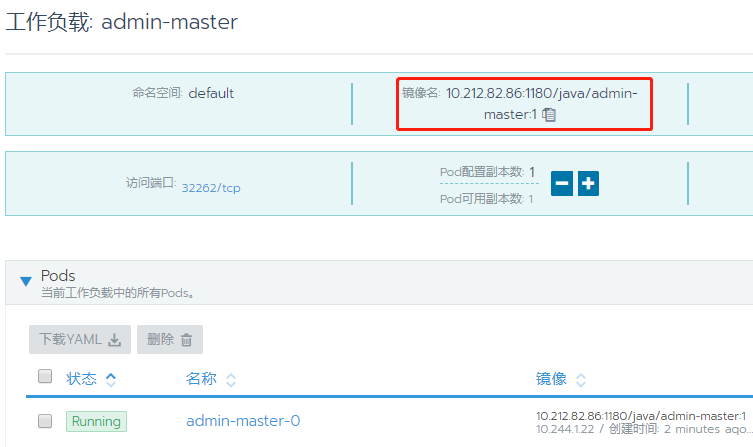
回滚
假设我需要回滚版本到32,请确保harbor仓库中,此镜像存在。
选择回滚,输入32

查看控制台输出:
+ export HARBOR_PROJECT=10.212.82.86:1180/java/admin-master + HARBOR_PROJECT=10.212.82.86:1180/java/admin-master + case $Status in + echo Status:Rollback Status:Rollback + echo Version:32 Version:32 + echo BUILD_ID=32 [EnvInject] - Injecting environment variables from a build step. [EnvInject] - Injecting as environment variables the properties file path '/var/lib/jenkins/workspace/test_admin_rancher/env.txt' [EnvInject] - Variables injected successfully. set image tag from "10.212.82.86:1180/java/admin-master:1" to "10.212.82.86:1180/java/admin-master:32" redeploy Rancher2.x workload succeed! Finished: SUCCESS
可以看到镜像更新为:10.212.82.86:1180/java/admin-master:32
登录jenkins服务器,查看环境变量文件
# cat /var/lib/jenkins/workspace/test_admin_rancher/env.txt BUILD_ID=32
注意:此文件定义的环境会覆盖jenkins的环境变量,因此镜像版本为32。
刷新Rancher页面,发现地址已经更改过来了。
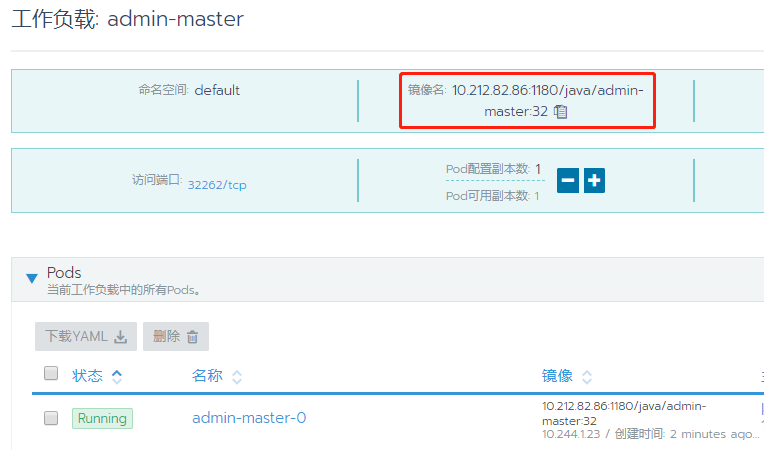
总结
通过jenkins Redeploy Rancher2.x Workload插件,调用Rancher api,修改镜像地址,完成了应用服务的发布和回滚。
在上篇文章中,用到了Pipeline。但是这篇文章中,用的是自由风格。
其实我也想用Pipeline,但是我不知道如何在Pipeline中调用Redeploy Rancher2.x Workload插件,所以只能用自由风格了。
上一篇: python调用jenkinsAPI
下一篇: Linux 极限压缩
- openvpn linux客户端使用
51673
- H3C基本命令大全
51328
- openvpn windows客户端使用
41764
- H3C IRF原理及 配置
38542
- Python exit()函数
33018
- openvpn mac客户端使用
30037
- python全系列官方中文文档
28708
- python 获取网卡实时流量
23690
- 1.常用turtle功能函数
23610
- python 获取Linux和Windows硬件信息
21973
- Python搭建一个RAG系统(分片/检索/召回/重排序/生成)
2156°
- Browser-use:智能浏览器自动化(Web-Agent)
2864°
- 使用 LangChain 实现本地 Agent
2387°
- 使用 LangChain 构建本地 RAG 应用
2327°
- 使用LLaMA-Factory微调大模型的function calling能力
2867°
- 复现一个简单Agent系统
2339°
- LLaMA Factory-Lora微调实现声控语音多轮问答对话-1
3126°
- LLaMA Factory微调后的模型合并导出和部署-4
5125°
- LLaMA Factory微调模型的各种参数怎么设置-3
4962°
- LLaMA Factory构建高质量数据集-2
3542°
- 姓名:Run
- 职业:谜
- 邮箱:383697894@qq.com
- 定位:上海 · 松江
